BenQ E300 Manuel utilisateur
PDF
Télécharger
Document
Appareil Photo Numérique DC E300 Manuel Utilisateur Bienvenue Droits d’auteur Copyright 2004 par BenQ Corporation. Tous droits réservés. Aucune partie de cette publication ne peut être reproduite, transcrite, stockée dans un système de récupération, ou traduite dans aucune langue ou aucun langage informatique, sous aucune forme ou par aucun moyen que ce soit, électronique, mécanique, magnétique, optique, chimique, manuel ou autre, sans la permission écrite préalable de cette société. Déclaration BenQ Corporation ne donne aucune représentation ou garantie, qu'elle soit explicite ou implicite, concernant le contenu présent dans ce document et en particulier dément toutes les garanties, de commercialisation ou d’adéquation à des fins particulières. D’autre part, BenQ Corporation se réserve le droit de réviser cette publication et d’effectuer des modifications du présent contenu de temps en temps sans avoir à avertir qui que ce soit de telles révisions ou modifications. *Windows, Internet Explorer et Outlook Express sont des marques commerciales déposées par Microsoft Corporation. Les autres Marques Commerciales sont protégées par les droits d’auteur détenus par leurs sociétés ou organismes respectifs. Prendre Soin de Votre Appareil Photo • Ne pas utiliser votre appareil photo à des températures inférieures à 0°C ou supérieures à 40°C. • Ne pas utiliser ou stocker votre appareil photo dans les endroits listés ci-dessous: – A la lumière directe du soleil – Des emplacements hauts et poussiéreux – A proximité d’un climatiseur, d'un radiateur électrique ou d’autres sources de chaleur – Dans un véhicule fermé sous la lumière directe du soleil – Des emplacements instables • Si votre appareil photo est mouillé, essuyez-le avec un chiffon sec dès que possible. • Du sel ou de l’eau de mer peuvent endommager sérieusement l’appareil photo. • Ne pas utiliser de solvants organiques, comme l’alcool etc., pour nettoyer votre appareil photo. • Si l’objectif ou le viseur est sale, utilisez une brosse à objectif ou un chiffon doux pour nettoyer l’objectif. Ne pas toucher l’objectif avec vos doigts. • Pour éviter les électrocutions, ne pas tenter de démonter ou de réparer l'appareil photo par vous-même. • L'eau peut provoquer un incendie ou des électrocutions. Pour cette raison, conservez votre appareil photo dans un endroit sec. • Ne pas utiliser votre appareil photo en extérieur sous la pluie ou la neige. • Ne pas utiliser votre appareil photo dans l’eau ou à proximité d'eau. • Si des corps étrangers ou du liquide pénètrent dans votre appareil photo, veuillez immédiatement l’éteindre et retirer la batterie ou l’adaptateur. Retirez les corps étrangers ou l’eau, et envoyez l’appareil photo au centre de dépannage. • Transférez les données vers l’ordinateur dès que possible pour éviter la perte de vos données d'images. Table des matières 1 FAIRE CONNAISSANCE AVEC VOTRE DC E300 ............................................................1 1.1 1.2 Français Vérifier le Contenu du Paquet ............................................................................................. 1 Composants du DC E300 .................................................................................................... 2 1.2.1 Vue Frontale ............................................................................................................... 2 1.2.2 Vue Arrière ................................................................................................................. 2 1.2.3 Icônes de l'écran LCD ................................................................................................ 3 1.2.3.1 Icônes affichées -- en Mode Photo : .................................................................. 3 1.2.3.2 Icônes affichées -- en Mode Photo: ................................................................... 4 1.2.3.3 Icônes affichées -- en Mode Photo: ................................................................... 4 2 PRéPARER VOTRE DC E300 à L'UTILISATION .............................................................5 2.1 2.2 2.3 2.4 2.5 2.6 2.7 Installer les Piles ................................................................................................................... 5 Insérer une Carte Mémoire SD (accessoire optionnel) ...................................................... 6 Pour retirer une carte mémoire: .......................................................................................... 6 Fixer la Dragonne: ................................................................................................................ 7 Allumer et Eteindre l’Appareil Photo Numérique ............................................................. 7 Régler la Date et l’Heure ...................................................................................................... 7 Régler la Résolution et la Qualité de l'image ...................................................................... 8 3 MODES DE FONCTIONNEMENT DE L'APPAREIL PHOTO ................................................9 3.1 3.2 3.3 Mode d'enregistrement ........................................................................................................ 9 3.1.1 Prendre des photos .................................................................................................... 9 3.1.2 Zoom Numérique ...................................................................................................... 9 3.1.3 Retardateur ............................................................................................................... 10 3.1.4 Flash .......................................................................................................................... 10 Mode Lecture ..................................................................................................................... 11 3.2.1 Visualiser les Images ................................................................................................ 11 3.2.2 Lecture avec Zoom ................................................................................................... 12 3.2.3 Afficher les Images en Miniatures ........................................................................... 13 3.2.4 Affichage en Diaporama .......................................................................................... 13 3.2.5 Supprimer des Images .............................................................................................. 14 3.2.6 Formater le Support ................................................................................................. 16 3.2.7 Copier les Données de la Mémoire Interne vers une Carte Mémoire ................... 16 3.2.8 Changer le Logo de Démarrage de l'Appareil Photo Numérique ......................... 17 3.2.9 Paramétrage DPOF .................................................................................................. 17 MODE VIDEO ................................................................................................................... 19 3.3.1 Enregistrer des Clips Vidéo ..................................................................................... 19 3.3.2 Visualiser des Clips Vidéo ....................................................................................... 19 4 OPTIONS DU MENU .................................................................................................20 4.1 4.2 Fonctionnement de base du Menu ................................................................................... 20 Menus OSD ........................................................................................................................ 20 4.2.1 Menu Enregistrement .............................................................................................. 20 4.2.2 Menu Vidéo .............................................................................................................. 22 4.2.3 Menu Lecture ........................................................................................................... 22 4.2.4 Menu Réglages ......................................................................................................... 23 5 CONNEXION à 5.1 UN ORDINATEUR ...............................................................................24 Installer le Logiciel de l’Appareil Photo Numérique ........................................................ 24 Table des matières 1 2 Table of Contents 5.2 5.3 5.4 Logiciels Livrés ................................................................................................................... 25 Transférer des Fichiers Vers/Depuis un Ordinateur ........................................................ 26 5.3.1 Transférer les Photos et les Clips Vidéo .................................................................. 26 UTILISER L'APPAREIL PHOTO COMME UNE CAMERA PC .................................... 27 6 Dé PANNAGE ...............................................................................................................29 7 SPé CIFICATIONS .........................................................................................................30 Français 8 INFORMATIONS DE SERVICE .......................................................................................31 2 Table des matières Manuel Utilisateur BenQ DC 5530 1 FAIRE CONNAISSANCE AVEC VOTRE DC E300 1.1 Vérifier le Contenu du Paquet Le paquet contient les éléments suivants: Français Composants standard du produit: 1. Manuel Utilisateur 2. Appareil Photo Numérique DC E300 3. Câble USB 4. Dragonne pour l'appareil photo 5. CD-ROM avec les logiciels DC E300 6. Etui pour l'appareil photo 7. Piles Accessoires habituels (En option): 1. Carte mémoire Si l’un des éléments est manquant ou abîmé, contactez votre revendeur. Conservez les matériels d’emballage au cas où vous auriez à renvoyer votre appareil photo pour un dépannage. Remarque • Les accessoires et les composants peuvent varier en fonction des revendeurs. • La mémoire interne de 16MB (14MB disponible pour l'enregistrement des images) vous permet de capturer et d'enregistrer les images sans avoir besoin d'une carte mémoire supplémentaire. Cependant, vous pouvez augmenter la capacité de mémoire ( jusqu'à une capacité de 512MB) en utilisant une carte mémoire externe. Remarque Faire Connaissance avec Votre DC E300 1 des Matières Manuel Utilisateur BenQ DC 5530 1.2 Composants du DC E300 1.2.1 Vue Frontale Français 1. 2. 3. 4. 5. 6. 7. Oeillet pour dragonne Couvre-objectif Objectif DEL du retardateur Flash POWER Bouton Marche/Arrêt Bouton Déclencheur 1.2.2 Vue Arrière 1. Interrupteur de Mise au Point Mode Macro 2. 3. 4. 5. 6. 7. Mode Normal Témoin DEL d'état Bouton Flèche (haut) Bouton miniatures MENU Bouton Menu Bouton Flèche (droite) MODE Bouton Mode SET Bouton Réglages Bouton Flash Bouton Flèche (bas) Bouton Zoom Bouton Flèche (gauche) Bouton visualisation rapide Bouton Supprimer 8. 9. 10. 11. 12. 2 Ecran LCD Connecteur USB Couvercle des piles Couvercle de la carte mémoire Support pour trépied Faire Connaissance avec Votre DC E300 Manuel Utilisateur BenQ DC 5530 1.2.3 Icônes de l'écran LCD 1.2.3.1 Icônes affichées -- en Mode Photo : 1. 2. Nombre de prises de vue disponibles (en fonction des réglages actuels de la taille et de la qualité) Niveau de puissance des piles Puissance des piles moyenne 3. 4. Puissance des piles virtuellement vide Témoin de carte mémoire Mode Flash 5. Flash Arrêté Mode Mise au Point 1 2 Flash Auto Mode Macro 6. Mode Normal Balance des blancs A Auto 9 8 7 6 5 4 3 Lumière du jour Nuageux Tungstène 7. Fluorescent Qualité de l’image Super fine Fine 8. Normale Taille de l’image 2032 x 1520 pixels 1600 x 1200 pixels 1280 x 960 pixels 9. 640 x 480 pixels Mode retardateur Faire Connaissance avec Votre DC E300 3 Français Puissance des piles pleine des Matières Manuel Utilisateur BenQ DC 5530 1.2.3.2 Icônes affichées -- en Mode Photo: Niveau de puissance des piles Mode Vidéo Témoin de carte mémoire 1 Français 1. 2. 3. 3 2 1.2.3.3 Icônes affichées -- en Mode Photo: 1. 2. 3. 4. 1 Nombre d'images Niveau de puissance des piles Flèche en avant Flèche en arrière 2 4 3 4 Faire Connaissance avec Votre DC E300 Manuel Utilisateur BenQ DC 5530 2 PRéPARER VOTRE DC E300 à L'UTILISATION Vous pouvez utiliser 2 piles de taille AAA (Alcalines ou Ni-MH) pour alimenter votre appareil photo numérique. 2.1 Installer les Piles Français 1. Assurez-vous que l'appareil photo est éteint. 2. Faites glisser le couvercle des piles dans la direction indiquée par la flèche [OUVRIR]. 3. Insérez les piles en respectant le bon sens de la polarité (+ et -). 4. Refermez fermement le couvercle des piles. Remarque • • • • • • Des types de pile différents et les températures environnantes peuvent influencer les performances des piles. Evitez d'utiliser les piles dans des environnements extrêmement froids car de basses températures peuvent diminuer la durée de vie des piles et réduire les performances de l'appareil photo. De telles températures peuvent également avoir des effets sur les performances des piles alcalines, pour cette raison les piles Ni-MH rechargeables sont fortement recommandées. Si vous utilisez des piles rechargeables neuves ou des piles rechargeables non utilisées pendant une longue période (les piles qui ont passé la date d’expiration sont des exceptions), cela peut affecter le nombre de prises de vue disponibles. Pour cette raison, nous vous conseillons de charger complètement les piles et de les décharger pour au minimum un cycle avant l'utilisation afin d'optimiser leurs performances et leur durée de vie. Si vous prévoyez de ne pas utiliser les piles pendant une longue période, retirez-les de l’appareil photo pour éviter les fuites ou la corrosion. Ne jamais utiliser des piles de types différents (simultanément) et ne pas mélanger les anciennes piles avec les piles neuves. Ne jamais utiliser de piles composées de manganèse. Préparer Votre DC E300 à l'Utilisation 5 des Matières Manuel Utilisateur BenQ DC 5530 2.2 Insérer une Carte Mémoire SD (accessoire optionnel) Français Cet appareil photo numérique est livré avec une mémoire de 16MB interne (14MB disponible pour l'enregistrement des images) vous permettant d'enregistrer les images et les clips vidéo sur l'appareil photo. Cependant, vous pouvez augmenter la capacité de mémoire en utilisant une carte mémoire SD (Secure Digital) optionnelle de manière à pouvoir enregistrer plus d'images et de clips vidéo. 1. Assurez-vous que l'appareil photo est éteint. 2. Insérez une carte mémoire SD : • Le côté avant de la carte mémoire (flèche imprimée) doit faire face à l'arrière de l’appareil photo. • S'il est impossible d'insérer la carte, vérifiez son orientation. Remarque • 2.3 Assurez-vous de formater la carte mémoire avec cet appareil photo avant la première utilisation. Référez-vous à la section intitulée "Formater le Support" dans ce manuel pour obtenir plus de détails. Pour retirer une carte mémoire: Assurez-vous que l'appareil photo est éteint. Pressez légèrement le bord de la carte mémoire de manière à ce qu'elle s'éjecte. Remarque • • 6 Pour éviter la suppression accidentelle des données importantes de la carte mémoire SD, vous pouvez faire glisser la languette de protection d’écriture (située sur le côté de la carte mémoire SD) en position “VERROUILLAGE”. Pour enregistrer, éditer ou effacer les données d'une carte mémoire SD, vous devrez déverrouiller la carte. Préparer Votre DC E300 à l'Utilisation Manuel Utilisateur BenQ DC 5530 2.4 Fixer la Dragonne: Pour éviter une chute accidentelle de l’appareil photo, utilisez toujours la dragonne. Français 2.5 Allumer et Eteindre l’Appareil Photo Numérique L'appareil photo peut être mis en marche ou éteint de manière suivante: 1. Vous pouvez utiliser le bouton POWER pour allumer ou éteindre l'appareil photo. • Ouvrez le couvre-objectif avant de commencer à prendre des photos ou enregistrer des clips vidéo. • Lorsque l'alimentation est en marche, l'appareil photo démarrera en mode . Remarque • 2.6 Si l'appareil photo n'est pas utilisé pendant une certaine période alors qu’il est allumé, il passera en mode inactif et s'éteindra éventuellement pour économiser l'énergie. Régler la Date et l’Heure L'écran Date & Heure apparaîtra si/lorsque: • L'appareil photo est allumé pour la première fois. • L'appareil photo est allumé et laissé non utilisé pendant une longue période sans piles. Lorsque l'écran Date & Heure apparaît, suivez ces étapes pour régler les bonnes date et heure. 1. Sélectionnez les options de réglage avec les boutons / puis pressez le bouton . • • • 2. [Date]: Règle la date. [Heure]: Règle l'heure. [Mode]: Règle le format de la date et de l'heure. Pressez les boutons / pour modifier les valeurs et pressez le bouton SET pour confirmer. • [Date]/[Heure]: Pressez le bouton pour sélectionner le champ. 3. Pressez le bouton SET pour retourner au menu principal. Préparer Votre DC E300 à l'Utilisation 7 des Matières Manuel Utilisateur BenQ DC 5530 2.7 Régler la Résolution et la Qualité de l'image Français Les réglages de la résolution et de la qualité déterminent la taille de pixels (dimensions), la taille de fichiers d'image et le taux de compression de vos images. Ces réglages influencent le nombre d'images qui peuvent être enregistrées dans la mémoire ou sur une carte mémoire. Lorsque vous faites connaissance avec votre appareil photo, il est recommandé d'essayer chaque réglage de résolution et de qualité pour apprécier les différents effets apportés sur vos images par ces réglages. Les images avec une résolution et une qualité élevées apportent les meilleurs résultats photographiques mais produisent des fichiers de taille importante. Par conséquent, une petite quantité d'images prendra beaucoup d'espace mémoire. Les réglages de résolution et de qualité élevés sont recommandés pour les impressions et les situations nécessitant les détails les plus précis. Les images avec une résolution et une qualité moins élevées occupent moins d'espace en mémoire et peuvent être partagées plus facilement par e-mail, dans une présentation, ou sur une page web. Pour modifier la résolution ou la qualité de l'image, effectuez les étapes suivantes: 1. Positionnez le bouton MODE sur le bouton SET. , puis pressez 2. Pressez le bouton MENU. 3. Sélectionnez [Résolution]/[Qualité] en utilisant les boutons / puis pressez le bouton . 4. Utilisez les boutons / pour choisir le réglage voulu puis pressez le bouton SET. • Pressez le bouton pour quitter le mode menu. 8 Préparer Votre DC E300 à l'Utilisation Manuel Utilisateur BenQ DC 5530 3 MODES DE FONCTIONNEMENT DE L'APPAREIL PHOTO Ce chapitre décrit les modes de fonctionnement de cet appareil photo numérique et explique comment prendre des photos, enregistrer des clips vidéo et effectuer la lecture des photos et des vidéos. 3.1 Mode d'enregistrement Français 3.1.1 Prendre des photos Votre appareil photo est équipé d'un écran LCD de 1.5” pour cadrer les photos. Avant de prendre des photos, assurez-vous d'avoir retiré le couvre-objectif et d'avoir réglé l'interrupteur de mise au point sur un mode de photo adapté. 1. Ouvrez le couvre-objectif. 2. Réglez l'interrupteur de mise au point sur . 3. Positionnez le bouton MODE sur , puis pressez le bouton SET . 4. Composez votre photo sur l'écran d'affichage. 5. Centrez le sujet de votre prise de vue et pressez le déclencheur. Remarque • L'écran LCD devient sombre avec une lumière du soleil importante ou des lumières trop fortes. Il ne s’agit pas d'un dysfonctionnement. • Pour prendre une photo en gros-plan, réglez l'interrupteur de mise au point sur mode du flash sera automatiquement réglé sur • . Le . Pour visualiser la dernière photo enregistrée, pressez le bouton . Pressez le bouton une nouvelle fois pour revenir au mode d'enregistrement. 3.1.2 Zoom Numérique En utilisant le zoom numérique, les images sembleront plus proches. Le traitement numérique vous permet de zoomer sur les images sans détérioration. 1. Réglez le bouton MODE sur , puis pressez le bouton SET. 2. Composez votre photo en regardant sur l'écran LCD. 3. Pressez le bouton pour activer le zoom numérique. Modes de fonctionnement de l'appareil photo 9 des Matières Manuel Utilisateur BenQ DC 5530 • Pressez le bouton pour agrandir l'image jusqu'à 4x. 4. Pressez le déclencheur pour capturer une image "zoomée". Remarque Français • Le zoom numérique est disponible uniquement dans les résolutions 2912 x 2184 et 2032 x 1520 pixels. 3.1.3 Retardateur Le délai du retardateur est de dix secondes. Activez le retardateur en pressant sur le déclencheur. La DEL du retardateur clignote lentement pendant les premières sept secondes puis clignote rapidement pour les dernières trois secondes. Cela vous permettra de vous placer sur la photo lorsque vous prenez des photos de groupe. 1. Stabilisez votre appareil photo sur un trépied ou installez-le sur une surface stable. 2. Réglez le bouton MODE sur , puis pressez le bouton SET. 3. Pressez le bouton MENU . 4. Sélectionnez [Retardateur] en utilisant les boutons / puis pressez le bouton . 5. Utilisez les boutons / pour sélectionner [Oui], puis pressez le bouton SET. • Pressez le bouton pour quitter le mode du menu. 6. Pressez le déclencheur. • La fonction retardateur est activée. • Pour désactiver le retardateur à tout moment, pressez le déclencheur pour interromprela séquence. • • Remarque Une fois la photo prise avec le retardateur, le mode retardateur sera désactivé. Si vous souhaitez prendre une autre photo en utilisant le retardateur, répétez ces étapes décrites. 3.1.4 Flash Le flash est conçu pour fonctionner automatiquement lorsque les conditions d'éclairage nécessitent l'utilisation du flash. Lorsque vous êtes en mode Normal (l'interrupteur de mise au point est réglé sur ), vous pouvez prendre des photos en utilisant un mode de flash adapté aux circonstances. 10 Modes de fonctionnement de l'appareil photo Manuel Utilisateur BenQ DC 5530 1. Réglez le bouton MODE sur bouton SET. , puis pressez le 2. Pressez répétitivement le bouton le mode du flash voulu apparaisse. jusqu'à ce que : Flash arrêté. Le flash ne se déclenche pas. Choisissez ce mode lorsque vous prenez des photos dans des endroits où la photographie avec le flash est interdite, ou lorsque la distance vous séparant du sujet est au-delà des limites d’efficacité du flash. 3. Composez votre photo et pressez le déclencheur. Remarque • 3.2 Si vous n’avez pas à utiliser le flash, désactivez-le. Désactiver le flash permettra un démarrage et un fonctionnement plus rapides de l'appareil photo car le condensateur ne sera pas chargé inutilement. Désactiver le flash lorsqu'il est inutile permet également de prolonger la durée de vie des piles. Mode Lecture En mode , vous pouvez consulter, agrandir, supprimer les images, lire les clips vidéo ou effectuer un diaporama. Le mode Lecture dispose également d'un affichage des images en miniatures vous permettant de pouvoir rechercher rapidement la photo voulue. 3.2.1 Visualiser les Images Lorsque vous prenez une photo ou une vidéo, elle sera immédiatement enregistrée dans la mémoire interne ou sur une carte mémoire SD. Les photos et la vidéo enregistrées dans la mémoire interne ou sur une carte mémoire SD peuvent être visualisées sur l'écran LCD. Modes de fonctionnement de l'appareil photo 11 Français : Flash auto. Le flash se déclenche automatiquement en fonction des conditions de l’éclairage ambiant. Sélectionnez ce mode pour effectuer les prises de vue ordinaires avec flash. des Matières Manuel Utilisateur BenQ DC 5530 Pour visualiser les photos, suivez les étapes ci-dessous: Français 1. Réglez le bouton MODE sur , puis pressez le bouton SET. • La dernière photo prise est affichée. • En ce qui concerne les vidéos, la première image sera affichée comme une photo. 2. Déplacez-vous sur la photo que vous voulez visualiser en utilisant les boutons / . • Si vous pressez le bouton , vous pourrez visualiser la photo ou la vidéo suivante. • Si vous pressez le bouton , vous pourrez visualiser la photo ou la vidéo précédente. • Pour désactiver le retardateur à tout moment, pressez le déclencheur pour interromprela séquence. • Remarque La lecture des photos peut être effectuée à partir des supports d'enregistrement suivants: * Si aucune carte mémoire n'est insérée, la lecture sera effectuée depuis la mémoire interne. * Si une carte mémoire SD est insérée, la lecture sera effectuée depuis la carte mémoire SD. • Si aucune photo n'est enregistrée dans la mémoire, le message Aucune Image apparaîtra sur l'écran LCD. 3.2.2 Lecture avec Zoom Lors de la visualisation de vos photos, vous pouvez agrandir une partie sélectionnée de l'image. Cet agrandissement vous permet de voir précisément les détails. Pour visualiser les photos, suivez les étapes ci-dessous: 1. Réglez le bouton MODE sur bouton SET. , puis pressez le 2. Sélectionnez l'image que vous voulez consulter en utilisant les boutons / puis pressez le bouton SET . 3. Activez la fonction zoom numérique en utilisant le bouton . • Agrandissez l'image en pressant le bouton SET . • Pour regarder les différentes parties de l'image agrandie, pressez les boutons / / / . 12 Modes de fonctionnement de l'appareil photo Manuel Utilisateur BenQ DC 5530 3.2.3 Afficher les Images en Miniatures Cette fonction vous permet de visualiser simultanément neuf images en miniatures sur l'écran LCD de manière à pouvoir rechercher une image particulière. Pour visualiser les photos, suivez les étapes ci-dessous: 1. Réglez le bouton MODE sur bouton SET. , puis pressez le 3.2.4 Affichage en Diaporama La fonction diaporama vous permet d'effectuer la lecture de vos images automatiquement les unes à la suite des autres comme dans un diaporama. Cette fonction est très utile et amusante pour visualiser les images enregistrées ainsi que pour les présentations. Pour visualiser des photos, suivez les étapes ci-dessous: 1. Réglez le bouton MODE sur bouton SET. , puis pressez le 2. Pressez le bouton MENU et déplacez-vous sur [Diaporama] en utilisant les boutons / . 3. Pressez le bouton . 4. Réglez l'intervalle de lecture en utilisant les boutons / puis pressez le bouton SET . • Le diaporama démarre, affichant vos photos les unes après les autres, sur l'écran LCD, à intervalle régulier. • Pour arrêter l'affichage du diaporama, pressez n'importe quel bouton. Tant qu’il n’est pas arrêté, le diaporama se répétera. Remarque • • Vous pouvez régler l'intervalle d'affichage du diaporama sur [1 sec], [3 sec], [6 sec] ou [10 sec]. Si vous voulez quitter le menu [Diaporama], sélectionnez [Quitter] parmi les options de réglage du menu. Modes de fonctionnement de l'appareil photo 13 Français 2. Pressez le bouton . • Neuf images en miniatures apparaîtront sur l'écran LCD (En supposant qu'il y ait neuf images ou plus dans la mémoire). 3. Pour visualiser une image en taille normale, sélectionnez-la en utilisant les boutons / / / puis pressez le bouton SET et l'image sélectionnée sera affichée en plein écran sur l'écran LCD. des Matières Manuel Utilisateur BenQ DC 5530 3.2.5 Supprimer des Images Vous pouvez facilement supprimer des photos et des clips vidéo qui n’ont pas été pris correctement. Voici 4 façons permettant de supprimer des photos: • Une photo à la fois * A l'aide du bouton Français • . * A l'aide du menu [Suppression]. Toutes les photos à la fois Pour supprimer une image ou une vidéo (mode Suppression Rapide): 1. Réglez le bouton MODE sur bouton SET. , puis pressez le 2. Pour supprimer la dernière photo/vidéo enregistrée, pressez le bouton . 3. Pressez le bouton SET. 4. Lorsque le message de suppression apparaît, sélectionnez [Oui] en utilisant les boutons / puis pressez le bouton SET . • Si vous souhaitez annuler la suppression, sélectionnez [Non]. • Cela vous ramènera à l'écran de prévisualisation. Pour supprimer une image ou une vidéo (mode Suppression Rapide): 1. Réglez le bouton MODE sur bouton SET. , puis pressez le 2. Sélectionnez la photo/vidéo que vous voulez supprimer en utilisant les boutons / . 3. Pressez le bouton SET. 4. Pour supprimer l'image en cours, pressez le bouton . 5. Lorsque le message de suppression apparaît, sélectionnez [Oui] en utilisant les boutons / puis pressez le bouton SET . • Si vous souhaitez annuler la suppression, sélectionnez [Non]. 14 Modes de fonctionnement de l'appareil photo Manuel Utilisateur BenQ DC 5530 Pour supprimer une image ou une vidéo (Menu Suppression): 1. Réglez le bouton MODE sur bouton SET. , puis pressez le Pour supprimer toutes les photos ou vidéos (en une seule fois): 1. Réglez le bouton MODE sur bouton SET. , puis pressez le 2. Pressez le bouton MENU . 3. Sélectionnez [Supprimer] en utilisant les boutons / puis pressez le bouton . 4. Sélectionnez [Toutes les Images] en utilisant les boutons / puis pressez le bouton SET. 5. Pour confirmer la suppression de l'image sélectionnée, choisissez [Oui] en utilisant les boutons / puis pressez le bouton SET . • Le message “Pas d'image” apparaîtra sur l'écran LCD. Remarque • Pour supprimer les images ou les vidéos enregistrées dans la mémoire interne, ne pas insérer de carte mémoire dans l'appareil photo. Dans le cas contraire, vous supprimerez les photos ou les vidéos enregistrées sur la carte mémoire. Modes de fonctionnement de l'appareil photo 15 Français 2. Sélectionnez la photo/vidéo que vous voulez supprimer en utilisant les boutons / . 3. Pressez le bouton MENU . 4. Sélectionnez [Supprimer] en utilisant les boutons / puis pressez le bouton . 5. Sélectionnez [Cette Image] en utilisant les boutons / puis pressez le bouton SET. 6. Pour confirmer la suppression de l'image sélectionnée, choisissez [Oui] en utilisant les boutons / puis pressez le bouton SET . • La photo/vidéo suivante apparaîtra. des Matières Manuel Utilisateur BenQ DC 5530 3.2.6 Formater le Support Cette fonction permet de formater la mémoire interne (ou une carte mémoire) et d'effacer toutes les images et les données enregistrées. 1. Réglez le bouton MODE sur bouton SET. , puis pressez le Français 2. Pressez le bouton MENU . 3. Sélectionnez [Supprimer] en utilisant les boutons / puis pressez le bouton . 4. Sélectionnez [Formater] en utilisant les boutons / puis pressez le bouton SET. 5. Pour formater une carte mémoire ou la mémoire interne, sélectionnez [Oui] puis pressez le bouton SET. • Le message “Pas d'image” apparaîtra sur l'écran LCD. Remarque • • Le formatage est une action irréversible et il n'est pas possible de restaurer les données ultérieurement. Pour formater la mémoire interne, ne pas insérer une carte mémoire dans l'appareil photo. Dans le cas contraire, vous formaterez la carte mémoire. 3.2.7 Copier les Données de la Mémoire Interne vers une Carte Mémoire Cette fonction vous permet de copier vos photos de la mémoire interne de l’appareil photo vers une carte mémoire SD. Bien entendu, vous ne pourrez faire ceci que si vous avez installé une carte mémoire SD et s'il y a des photos dans la mémoire interne. Pour copier des photos et des vidéos de la mémoire interne vers une carte mémoire SD, suivez les étapes ci-dessous: 1. Assurez-vous que l'appareil photo est éteint puis insérez une carte mémoire SD. 2. Allumez l’appareil photo. 3. Réglez le bouton MODE sur , puis pressez le bouton SET. 4. Pressez le bouton MENU . 5. Sélectionnez [Copier vers Carte] en utilisant les boutons / puis pressez le bouton . 6. Pour effectuer la copie, choisissez [Oui] en utilisant les boutons / puis pressez le bouton SET . • L'affichage indiquera la copie en cours; une fois terminée, vous reviendrez sur l'écran de visualisation. 16 Modes de fonctionnement de l'appareil photo Manuel Utilisateur BenQ DC 5530 Remarque • Il n'est pas possible de copier de la carte mémoire SD vers la mémoire interne. 3.2.8 Changer le Logo de Démarrage de l'Appareil Photo Numérique Français Vous pouvez personnaliser le logo de démarrage de votre appareil photo. Vous pouvez sélectionner un nouveau logo parmi les photos prises. Pour activer le nouveau logo de démarrage, suivez les étapes ci-dessous: 1. Réglez le bouton MODE sur bouton SET. , puis pressez le 2. Faites afficher la photo que vous voulez utiliser avec les boutons / . 3. Pressez le bouton MENU . 4. Sélectionnez [Enregistrer Comme Logo] en utilisant les boutons / puis pressez le bouton . 5. Pour confirmer le nouveau logo, choisissez [Oui] en utilisant les boutons / puis pressez le bouton SET . • Pressez le bouton pour quitter le mode menu. • Ce nouveau logo sera activé au prochain démarrage de l'appareil photo. 3.2.9 Paramétrage DPOF Le DPOF est un standard permettant d'enregistrer les informations d'impression directement sur une carte mémoire SD ou sur d'autres supports. Les fichiers enregistrés au format DPOF peuvent être imprimés en utilisant les imprimantes compatibles ou les appareils d'impression dans un laboratoire. Pour régler les paramètres DPOF sur une photo: Modes de fonctionnement de l'appareil photo 17 des Matières Manuel Utilisateur BenQ DC 5530 1. Réglez le bouton MODE sur bouton SET. , puis pressez le Français 2. Pressez le bouton MENU . 3. Sélectionnez [DPOF] en utilisant les boutons / puis pressez le bouton . 4. Sélectionnez [Unique] en utilisant les boutons / puis pressez le bouton SET. 5. Sélectionnez le champ voulu en utilisant les boutons / puis pressez le bouton SET. • [Quantité]: Vous permet de choisir le nombre d'exemplaires de votre image (0~9). Utilisez les boutons / pour choisir le nombre d'exemplaires de l'image. • [Choisir l'image]: Vous permet de sélectionner une autre photo à spécifier en utilisant les boutons / . • [Quitter]: Vous permet de quitter le mode menu. Pressez le bouton SET pour quitter le mode menu. Pour régler les paramètres DPOF sur toutes les photos (en une seule fois): 1. Réglez le bouton MODE sur bouton SET. , puis pressez le 2. Pressez le bouton MENU . 3. Sélectionnez [DPOF] en utilisant les boutons / puis pressez le bouton . 4. Sélectionnez [Tout] en utilisant les boutons / puis pressez le bouton SET. 5. Pour confirmer le réglage, choisissez [Oui] en utilisant les boutons / puis pressez le bouton SET . (Quantité=1) Remarque • 18 Cette fonction n'est disponible que pour les fichiers images enregistrés sur les cartes mémoire. Modes de fonctionnement de l'appareil photo Manuel Utilisateur BenQ DC 5530 3.3 MODE VIDEO 3.3.1 Enregistrer des Clips Vidéo Le mode vidéo vous permet d'enregistrer des clips vidéo avec une résolution de 320 x 240 pixels. Pour visualiser les images, suivez les étapes ci-dessous: 1. Ouvrez le couvre-objectif. Français 2. Réglez le bouton MODE sur , puis pressez le bouton SET. 3. Pour débuter l’enregistrement d'un clip vidéo, pressez le déclencheur. • La capture continuera jusqu'à ce que vous pressiez de nouveau le déclencheur. 4. Presser de nouveau le déclencheur arrêtera l'enregistrement. Remarque • Le flash et le retardateur ne sont pas disponibles. 3.3.2 Visualiser des Clips Vidéo Pour visualiser un clip vidéo, suivez ces étapes: 1. Réglez le bouton MODE sur , puis pressez le bouton SET. 2. 3. • • • Déplacez-vous sur la vidéo que vous voulez visualiser en utilisant les boutons / . Pressez le déclencheur. La lecture débute. L'indicateur de la lecture écoulée ou du temps écoulé est affiché sur l'écran LCD. Pressez de nouveau le déclencheur pour arrêter la lecture. (Pour suspendre/reprendre la lecture : pressez le bouton .). • • La fonction zoom n'est pas disponible pendant la lecture des vidéos. Pour effectuer la lecture des clips vidéo sur votre ordinateur, vous pouvez utiliser soit le lecteur de Media Windows soit le Lecteur de Média QuickTime d'Apple. Le programme de lecture QuickTime est gratuit, compatible avec les ordinateurs Mac et Windows et peut être téléchargé depuis le site web d'Apple à l'adresse suivante www.apple.com. Pour obtenir de l'aide sur l'utilisation du programme QuickTime, veuillez vous référer à l'aide en ligne QuickTime pour de plus amples informations. • Remarque Modes de fonctionnement de l'appareil photo 19 des Matières Manuel Utilisateur BenQ DC 5530 4 OPTIONS DU MENU 4.1 Fonctionnement de base du Menu • Pour afficher le menu: 1. Réglez le bouton MODE sur / / / . 2. Pressez le bouton SET. Français • En mode , le menu apparaîtra. Passez à l'étape 3. 3. Pressez le bouton MENU . • Le menu apparaîtra. • Pour sélectionner un item: 1. Pressez les boutons / pour sélectionner l'item désiré. 2. Pressez le bouton pour accéder au menu du champ. • Pour choisir la valeur d'un paramètre: 1. Pressez les boutons / pour sélectionner le paramètre désiré. 2. Pressez le bouton SET pour confirmer votre choix. 3. Pressez le bouton pour quitter le mode menu. • Pour utiliser un écran de confirmation: 1. Pressez les boutons / pour sélectionner [Oui]. 2. Pressez le bouton SET. 3. Pressez le bouton pour quitter le mode menu. 4.2 Menus OSD Pour afficher les options du menu associées, pressez le bouton MENU . 4.2.1 Menu Enregistrement 20 Options du MENU Manuel Utilisateur BenQ DC 5530 Paramètre Description Option Résolution 2032 x 1520 Règle la résolution de l'image. Référez-vous à la section de ce manuelintitulée “Régler la Résolution et la Qualité de l'Image” pour obtenir plus de détails. 1600 x 1200 1280 x 960 640 x 480 Super fine Règle la qualité de l'image. Référez-vous à la section intitulée “Régler la Résolution et la Qualité de l'Image” dans ce manuel pour obtenir plus de détails. Exposition Français Qualité Fine Normale Votre appareil photo règle automatiquement l'exposition de chaque scène. Cependant, si le sujet est trop sombre ou trop lumineux, vous pouvez imposer la détermination de l'exposition automatique de l'appareil photo pour rendre le sujet plus lumineux ou plus sombre. Il s'agit de la compensation EV. Voici quelques exemples de Compensation d'Exposition: • Compensation Positive (+) *Des textes imprimés (caractères noirs sur papier blanc) *Portrait avec éclairage dans le dos *Des scènes très lumineuses (par exemple avec de la neige) et des sujets très réflectifs *Des prises de vue où le ciel est dominant. -1.5EV~+1.5EV • Compensation Négative (-) *Des sujets éclairés par des spots, en particulier sur des fonds sombres *Des textes imprimés (caractères blancs sur un papier noir) *Des scènes comportant peu de réflectivité, comme les prises de vue composées par des feuillages verts ou sombres BB (Balance des Blancs) Retardateur Votre appareil photo règle automatiquement la balance des blancs de chaque scène. Cependant, les images capturées apparaîtront différemment en fonction des conditions d'éclairage (ensoleillé, ombragé, lumières fluorescente ettungstène). A la différence de vos yeux qui peuvent se régler facilement en fonction des conditions d'éclairage (températures d'éclairage), un appareil photo numérique ne peut pas toujours différencier les types d'éclairage. Dans certaines conditions d'éclairage, l'image peut paraître avec des ombres étranges. Si cela se produit, vous pouvez régler la valeur de la balance des blancs en spécifiant une condition d'éclairage (température) la plus adaptée à votre scène. Cette fonction vous permet d'activer ou de désactiver le retardateur. Options du MENU A Auto Lumière du jour Nuageux Tungstène Fluorescent Oui Non 21 des Matières Manuel Utilisateur BenQ DC 5530 Français 4.2.2 Menu Vidéo Paramètre Exposition Description Option Référez-vous à la section intitulée "Exposition" dans le Menu Enregistrement pour obtenir plus de détails. -1.5EV~+1.5EV A Auto BB (Balance des Blancs) Lumière du jour Référez-vous à la section intitulée "BB(Balance des Blancs)" dans le Menu Enregistrement pour obtenir plus de détails. Nuageux Tungstène Fluorescent 4.2.3 Menu Lecture Paramètre Supprimer Description Option Référez-vous à la section intitulée “Supprimer les Images/Formater le Support” dans ce manuel pour obtenir plus de détails. Cette Image Toutes les Images Formater Quitter Référez-vous à la section intitulée “Copier les Données de la Mémoire Interne vers une Carte Mémoire” dans ce manuel utilisateur pour obtenir plus de détails. Oui Non Référez-vous à la section intitulée “Affichage en Diaporama” dans ce manuel pour obtenir plus de détails. 1 Sec 3 Sec 6 Sec 10 Sec Quitter DPOF Référez-vous à la section intitulée “Paramétrage DPOF” dans ce manuel pour obtenir plus de détails. Unique Tout Enregistrer Comme Logo Référez-vous à la section intitulée “Changer le Logo de Démarrage de l'Appareil Photo Numérique” dans ce manuel pour obtenir plus de détails. Oui Non Copier vers Carte Diaporama 22 Options du MENU Manuel Utilisateur BenQ DC 5530 4.2.4 Menu Réglages Description Option Référez-vous à la section intitulée “Régler la Date et l'Heure” dans ce manuel pour obtenir plus de détails. -- Bip Sonore L'appareil photo émet un son (bip) à chaque fois que vous pressez un bouton de l'appareil, si cette fonction est activée. Actif Inactif Ce paramètre vous permet de sélectionner la langue pour les menus et les textes affichés sur l'écran LCD. Anglais/Français/ Allemand/Espagnol/ Italien/Chinois Traditionnel/Chinois Simplifié Arrêt (Arrêt Auto) Lorsque l'appareil photo est allumé, s'il reste inactif (aucun bouton n'est pressé) pendant une période spécifiée (3 minutes) , il passera en mode inactif et s'éteindra éventuellement pour économiser l'énergie. Si l'appareil photo est inactif, réactivez-le en pressant n'importe quel bouton ou en réglant le sélecteur de mode. Si l'appareil photo a été éteint, vous devrez le rallumer en pressant le bouton POWER . 1 Min 3 Min 5 Min 10 Min Annuler Réinitialiser Cette fonction vous permet de réinitialiser ou pas tous les paramètres de l'appareil photo aux valeurs par défaut. Oui Non Fréquence Cet appareil photo est compatible avec différentes fréquences d'éclairage : 50 Hz et 60 Hz. Lorsque vous prenez des photos avec un éclairage à base de lumière fluorescente, sélectionnez le bon réglage de fréquence en fonction de la tension de votre région. Cette fonction est effective uniquement si vous réglez la Balance des Blancs Langue sur le réglage Options du MENU Français Paramètre Date & Heure 50 Hz 60 Hz (Fluorescent). 23 des Matières Manuel Utilisateur BenQ DC 5530 5 CONNEXION à UN ORDINATEUR Connecter le DC E300 à votre ordinateur vous permet d’effectuer les fonctions suivantes: • télécharger des photos, des clips vidéo et des clips son vers votre ordinateur pour stockage et classement Français Avant d’effectuer la connexion à un ordinateur fonctionnant sous Microsoft Windows 98SE, vous devrez installer les logiciels livrés sur le CD-ROM d’installation fourni avec le DC E300. 5.1 Installer le Logiciel de l’Appareil Photo Numérique • Il est recommandé d’installer le pilote et les logiciels associés avant de connecter l’appareil photo à votre ordinateur. Normalement, un menu d’installation des logiciels apparaîtra automatiquement une fois ce CD d’installation inséré dans votre lecteur de CD-ROM. Si le menu n’apparaît pas, parcourez le CD avec l’Explorateur Windows, trouvez un fichier exécutable nommé “Autorun.exe” dans le répertoire racine et double-cliquez dessus. Le menu d’installation apparaîtra. • Cliquez sur chaque item pour installer le logiciel de votre choix. Pour parcourir le contenu de ce CD et installer le logiciel manuellement, référez-vous aux descriptions du contenu du CD dans la section suivante. 24 Connexion à un Ordinateur Manuel Utilisateur BenQ DC 5530 5.2 Logiciels Livrés Le CD-ROM d’installation des logiciels livré avec le DC E300 comprend les logiciels ci-dessous. Veuillez vous référer à l’aide ou au manuel utilisateur électronique de chaque logiciel pour obtenir les instructions. Logiciel Description Pour Win 98SE uniquement. Si votre système d’exploitation est Windows 98SE, veuillez d’abord installer le pilote DC E300. Si votre système d’exploitation est Windows ME/2000/XP, alors il n’est pas nécessaire d’installer préalablement le pilote. 2. Ulead Photo Express Ulead® Photo Express un logiciel complet pour le traitement des photos numériques. Il vous permet d'obtenir des photos sans effort depuis des appareils photo numériques ou des scanners. Editez et améliorez les images en utilisant des outils d'édition simples d’emploi ainsi que des filtres et des effets photographiques « sympas». Construisez des projets de photos créatifs et partager les résultats via messagerie électronique ou avec d’autres options d'impression. 3. Ulead Photo Explorer Ulead® Photo Explorer fournit un moyen efficace pour transférer, consulter, modifier et distribuer des supports numériques. Il s’agit d’un outil tout en un pour les utilisateurs d’appareils photo numériques, de Webcams, de caméscopes DV, de scanners et pour tous ceux qui veulent manipuler efficacement un support numérique. 4. Microsoft DirectX Microsoft DirectX est un utilitaire de média tout-en-un et multi-plates-formes. 5. Microsoft NetMeeting Vous pouvez utiliser votre appareil photo avec NetMeeting pour réaliser une visioconférence à distance. 6. Acrobat reader Adobe Acrobat Reader est un utilitaire “indispensable” qui permet de lire des fichiers au format standard et multi-platesformes "PDF". 7. Manuel utilisateur électronique Connexion à un Ordinateur Vous permet de consulter le manuel utilisateur en ligne. 25 Français 1. Pilote DC E300 (Win 98SE) des Matières Manuel Utilisateur BenQ DC 5530 5.3 Transférer des Fichiers Vers/Depuis un Ordinateur Cette section vous explique comment transférer des images, des vidéos entre votre appareil photo et un ordinateur fonctionnant sous Windows XP/ME/2000/98SE. 5.3.1 Transférer les Photos et les Clips Vidéo Français Cette section vous explique comment utiliser l’Explorateur Windows pour manipuler des fichiers entre votre appareil photo et un ordinateur. 1. Allumez votre ordinateur. 2. Allumez l’appareil photo. 3. Sélectionnez [Disque] en utilisant les boutons / puis pressez le bouton SET. 4. Connectez l’appareil photo à votre ordinateur à l’aide du câble USB fourni. Assurez-vous de la bonne connexion. 5. Un nouveau disque apparaîtra dans l’Explorateur Windows nommé “Disque Amovible.” (Voir la remarque ci-dessous). 6. Vous trouverez des photos, des clips vidéo enregistrés dans le répertoire “Disque Amovible\DCIM\100CAMEA”. Copiez, visualisez, supprimez ou déplacez les images, les clips vidéo en utilisant les commandes « glisser et déposer » standard de l’Explorateur Windows. Remarque • • • Les fichiers image possèdent le suffixe “.jpg”. Les clips Vidéo possèdent le suffixe “.mpg”. Référez-vous à l’Aide de votre ordinateur pour les informations sur la visualisation ou la lecture des fichiers multimédia sur votre ordinateur. • Lorsque vous transférez les images vers un ordinateur, il n'est pas nécessaire d'installer des piles dans l'appareil photo numérique. L'appareil photo s'allumera automatiquement lorsqu'il est connecté à l'ordinateur via le câble USB. Remarque 26 Connexion à un Ordinateur Manuel Utilisateur BenQ DC 5530 5.4 UTILISER L'APPAREIL PHOTO COMME UNE CAMERA PC Votre appareil photo numérique peut fonctionner comme une caméra PC, ce qui vous permet de réaliser une visioconférence avec vos partenaires professionnels, ou d'avoir une conversation en temps réel avec vos amis ou votre famille. Etape 3: Lancez votre logiciel (i.e. Windows NetMeeting). Remarque • • Le logiciel de Visioconférence (ou d'édition vidéo) n'est pas livré avec cet appareil photo. Ce mode n'est pas compatible avec Mac. Configuration Système Générale pour Visioconférence Afin d'utiliser l'appareil photo pour réaliser une visioconférence, votre ordinateur doit être équipé des éléments : • • • • Microphone Carte son Haut-parleurs ou écouteurs Connexion réseau ou Internet Etape 1: Installer le Pilote Caméra PC Le pilote Caméra PC fourni sur le CD-ROM est destiné exclusivement à Windows. La fonction Caméra PC n'est pas compatible avec les systèmes Mac. 1. Insérez le CD-ROM livré avec l'appareil photo dans votre lecteur de CD-ROM. L’écran de bienvenue apparaîtra. 2. Cliquez sur “INSTALLER PILOTE USB”. Suivez les instructions à l’écran pour terminer l'installation. Une fois l'installation du pilote terminée, redémarrez votre ordinateur. Remarque • Le pilote USB livré sur CD-ROM est de la forme 2 en 1 (Pilote USB & Caméra PC). A. Sous Windows 98, le système installera les deux pilotes, stockage de masse USB et Caméra PC. B. Sous Windows 2000/ME/XP, seul le pilote Caméra PC sera installé. Connexion à un Ordinateur 27 Français Pour utiliser l'appareil photo comme une caméra PC, suivez ces étapes: Etape 1: Installez le pilote caméra PC (il est associé au pilote de stockage de masse USB sur le CD-ROM). Etape 2: Connectez l'appareil photo à votre ordinateur. des Matières Manuel Utilisateur BenQ DC 5530 Etape 2: Connecter l'Appareil Photo à Votre Ordinateur 1. Connectez une extrémité du câble USB à un port USB disponible de votre ordinateur. Français 2. Connectez l'autre extrémité du câble USB à la prise USB de l'appareil photo. 3. Sélectionnez [Cam PC] en utilisant les boutons / puis pressez le bouton SET. 4. Positionnez solidement l'appareil photo sur le dessus de votre écran d'ordinateur ou utilisez un trépied. Remarque • Lorsque vous utilisez l'appareil photo comme caméra PC, il n'est pas nécessaire d'installer de piles dans l'appareil photo. L'appareil photo s'allumera automatiquement lorsqu'il est connecté à l'ordinateur via le câble USB. Etape 3: Lancer Votre Logiciel (i.e. Windows NetMeeting) Pour utiliser Windows NetMeeting pour une visioconférence: 1. Allez sur Démarrer -->Programmes -->Accessoires -->Communications -->NetMeeting pour lancer le programme NetMeeting. 2. 3. 4. 5. Cliquez sur le bouton Démarrer la Vidéo pour visualiser la vidéo en direct. Cliquez sur le bouton Effectuer un appel . Saisissez l'adresse e-mail ou l'adresse réseau de l'ordinateur que vous appelez. Cliquez sur Appel. La personne à qui vous appelez doit également avoir le programme NetMeeting Windows en cours d'exécution et doit accepter votre appel pour débuter la visioconférence. Remarque • • 28 La résolution de la vidéo pour les applications de visioconférence est en général 320 x 240. Pour de plus amples informations relatives à l'utilisation des applications de visioconférence, référez-vous à leur documentation respective. Connexion à un Ordinateur Manuel Utilisateur BenQ DC 5530 6 DéPANNAGE Symptômes Solutions • Les piles sont à court de puissance. • Le câble USB n’est pas correctement connecté à l’appareil photo ou à l’ordinateur. • Allumez d’abord l’ordinateur, ensuite connectez l’appareil photo à l’ordinateur avec le câble USB. L’alimentation est coupée pendant l’utilisation. • Les piles sont à court de puissance. • Le mode d’économie d’énergie est activé. • Le couvercle des piles a été ouvert pendant l’utilisation. • Mettez sous tension. • Ne pas ouvrir le couvercle des piles lors de l’utilisation de l’appareil photo. La puissance des piles est épuisée trop rapidement. • La température externe est trop froide. • Les piles n’ont pas été utilisées pendant une longue période. • Gardez l’appareil photo à l’abri des températures extrêmes. L’appareil photo ne prend pas de photo lorsque le bouton déclencheur est pressé. • L’appareil photo n’est pas en Mode Capture. • La puissance des piles est faible. • L’alimentation n’est pas mise en marche. • Réglez le Sélecteur de Mode sur le mode Capture. • Changez les piles. • Mettez sous tension. L’image en gros-plan est floue. • Sélectionnez la bonne mise au point. • Si le sujet se situe à une distance de 40 à 60 cm, sélectionnez le mode Macro. Le flash ne se déclenche pas. • Le flash de l’appareil photo est désactivé. • La source d’éclairage est suffisante. • Le flash n’est pas complètement chargé. • Réglez le mode flash en mode Flash Auto. • Attendez que le flash soit complètement chargé. La couleur de l’image prise n’est pas correcte. • Le réglage de la balance des blancs n’est pas bon. • Réglez la balance des blancs sur le mode Auto ou sur un autre mode adapté. La photo est trop brillante ou trop sombre. • L’exposition est excessive ou insuffisante. • Réglez à nouveau la valeur de l'influence EV. L’écran LCD n’est pas net. • Le couvercle plastique de l’écran LCD est sale. • Il y a des points de lumière sur l’écran LCD. • Nettoyez l’écran LCD avec un chiffon doux. • Les points de lumière sont un phénomène normal et n’affectent pas le fonctionnement de l’appareil photo. L’appareil photo ne peut pas télécharger les images vers l’ordinateur. • Le câble n’est pas correctement connecté. • L’appareil photo est éteint. • Le système d’exploitation n'est pas Windows 98SE /2000/ME/XP ou l’ordinateur n’est pas équipé d'un port USB. • Le pilote USB n’est pas installé (Windows 98SE uniquement). • Vérifiez la connexion du câble. • Mettez sous tension. • Installez Windows 98SE/2000/ME/XP et un port USB. • Installez le pilote USB (Windows 98SE uniquement). Dépannage 29 Français Causes Impossible de mettre l’alimentation en marche. des Matières Manuel Utilisateur BenQ DC 5530 7 SPéCIFICATIONS Item Description Capteur d’image Approx. 3.0 Mega pixels Objectif Distance focale: f = 8.65mm F-numéro: 3.0 Zoom Numérique Numérique : 4X Français Ecran LCD LCD TFT couleurs de 1.5 pouces Plage de Mise au Point Normal 1.6m à l’infini Macro: 0.4m to 0.6m Exposition Exposition automatique avec Compensation EV manuelle compensation +/-1.5EV par pas de 0.3EV Formats Fichier JPEG, EXIF 2.2, DPOF 1.0, DCF 1.0, MPEG-1 Balance des Blancs Automatique avec préréglages pour les conditions d'éclairage Nuageux, Lumière du jour, Lumière Tungstène, Lumière Fluorescente Modes Capture Photo, Enregistrement Vidéo (film) Retardateur Délai de 10 secondes Format Fichier JPEG, MPEG-1 pour les clips vidéo Mode Vidéo Taille : 320x240 Taille de l’image 2032 x 1520 pixels, 1600 x 1200 pixels 1280 x 960 pixels, 640 x 480 pixels Type de stockage 16MB de mémoire interne (14MB disponibles pour le stockage d'images) Carte mémoire SD (optionnelle, avec une capacité atteignant 512MB) Interface Connecteur USB Alimentation 2 piles Alcalines AAA (1.5V) ou piles Ni-MH (2.0V) Dimensions (lxHxP) 89.5 x 56 x 24 mm (L x H x P) (à l’exclusion des parties protubérantes) Poids Approx. 82g (sans piles et carte mémoire) Contenu du CD-ROM Pilote DC E300 Ulead Photo Express Ulead Photo Explorer Adobe Arcobat Reader Microsoft DirectX Microsoft NetMeeting Manuel Utilisateur Prérequis Systèmes POUR WINDOWS 30 * Processeur Pentium 166Mhz ou supérieur * 64MB de RAM * 128MB d'espace disque dur libre * Lecteur de CD-ROM * Windows XP/ME/2000/98SE * Port USB libre Spécifications Manuel Utilisateur BenQ DC 5530 8 INFORMATIONS DE SERVICE Si vous rencontrez des problèmes lors de l'utilisation du DC E300 et du pilote de l'appareil photo, veuillez vous rendre sur le site web à l'adresse ci-dessous pour consulter le support technique, les réponses aux questions fréquemment posées et les services de téléchargement : http://support.BenQ.com http://www.BenQ.com Informations de Service 31 Français Pour obtenir les mises à jour gratuites du pilote, les informations relatives aux produits et les dernières nouvelles, merci de nous rendre visite à l’adresse Web suivante: ">
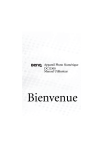
Lien public mis à jour
Le lien public vers votre chat a été mis à jour.